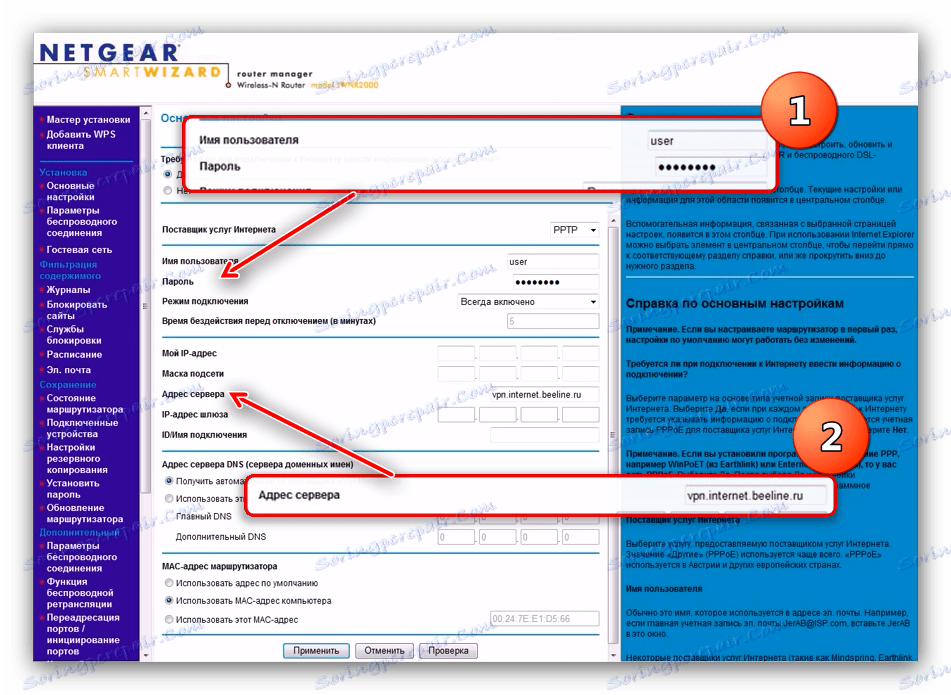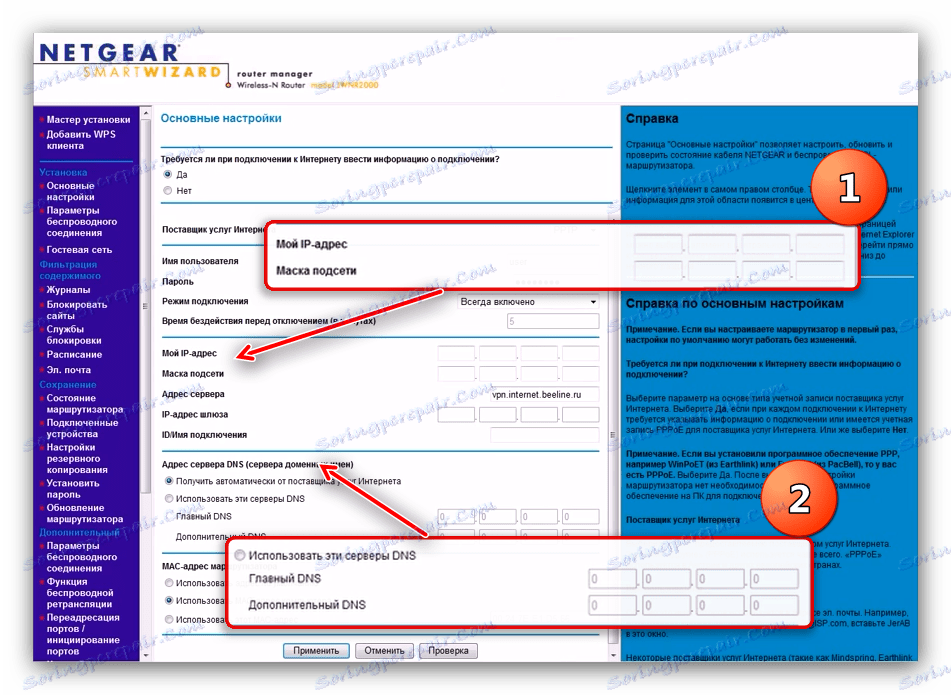روتر Netgear N300 را پیکربندی میکنیم
روتر Netgear به ندرت در گستره پس از شوروی یافت می شود، اما توانسته است خود را به عنوان ابزار قابل اعتماد تاسیس کند. اکثر روترهای این سازنده که در بازار ما هستند، متعلق به کلاس های بودجه و میانه بود. یکی از محبوب ترین روترهای سری N300 - تنظیمات این دستگاه ها بیشتر مورد بحث قرار می گیرد.
محتوا
پیش تنظیم روتر N300
برای شروع لازم است که یک نکته مهم را روشن کنید - شاخص N300 یک شماره مدل یا تعیین محدوده مدل نیست. این شاخص نشان دهنده حداکثر سرعت ساخته شده در آداپتور Wi-Fi 802.11n در روتر است. بر این اساس، بیش از دوازده ابزار با این شاخص وجود دارد. رابط های این دستگاه ها تقریبا با یکدیگر متفاوت نیستند، بنابراین مثال زیر را می توان با موفقیت برای پیکربندی تمام تغییرات ممکن مدل مورد استفاده قرار داد.
پیش از شروع تنظیمات، روتر باید به درستی آماده شود. این مرحله شامل اقدامات زیر است:
- محل روتر را انتخاب کنید. چنین دستگاه هایی باید از منابع تداخل احتمالی و موانع فلزی دور باشند و همچنین انتخاب یک مکان تقریبا در وسط منطقه پوشش احتمالی مهم است.
- دستگاه را به منبع تغذیه وصل کنید و سپس کابل ISP را وصل کنید و آن را به پیکربندی وصل کنید. تمام پورت ها در پشت پرونده قرار دارند، مشکل در آنها گم شده است، زیرا آنها امضا شده و با رنگ های مختلف مشخص می شوند.
- پس از اتصال روتر، به رایانه یا لپ تاپ خود بروید. شما باید ویژگی های LAN را باز کنید و پارامترهای TCP / IPv4 را به طور خودکار دریافت کنید.
![پیکربندی یک کارت شبکه برای netgear n300]()
جزئیات بیشتر: راه اندازی یک شبکه محلی در ویندوز 7

پس از این دستکاری ها، به پیکربندی Netgear N300 بروید.
پیکربندی روترهای خانواده N300
برای باز کردن رابط تنظیمات، هر مرورگر اینترنت مدرن را راه اندازی کنید، آدرس 192.168.1.1 وارد کنید و به آن بروید. اگر آدرس شما وارد نشده باشد، routerlogin.com یا routerlogin.com امتحان کنید. ترکیبی از ورود به سیستم به عنوان ورود به سیستم و password به عنوان رمز عبور خواهد شد. اطلاعات دقیق برای مدل شما در پشت پرونده یافت می شود. 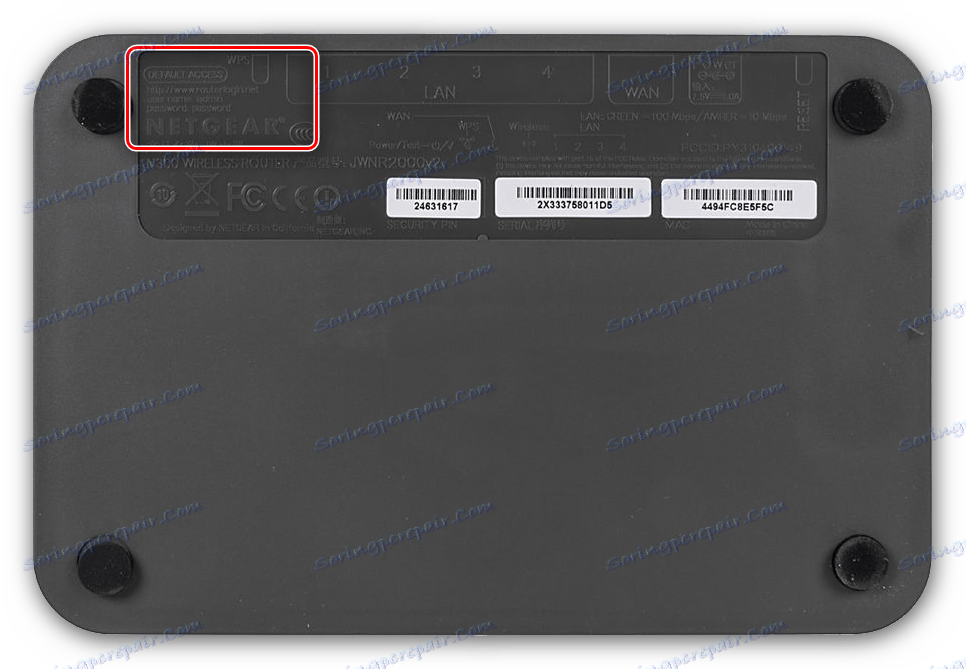
شما صفحه اصلی رابط وب روتر را مشاهده خواهید کرد - شما می توانید پیکربندی را شروع کنید.
راه اندازی اینترنت
روترهای این محدوده مدل از طیف وسیعی از اتصالات پشتیبانی می کنند - از PPPoE تا PPTP. ما تنظیمات مربوط به هر یک از گزینه ها را به شما نشان خواهیم داد. تنظیمات در "تنظیمات" - "تنظیمات اولیه" واقع شده است. 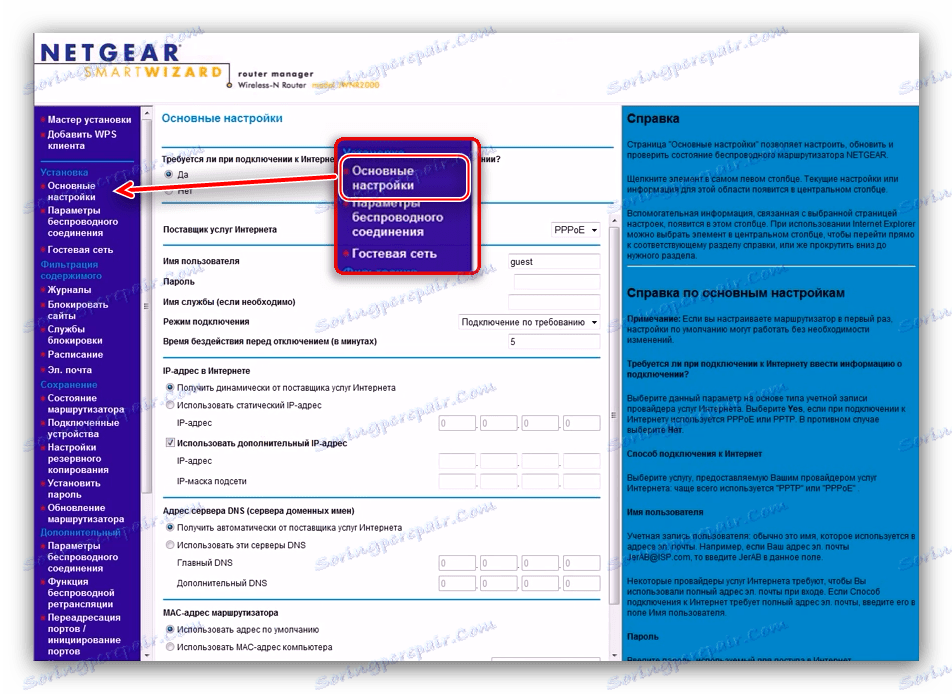
در جدیدترین نسخه های سیستم عامل، که به نام Genie NetGear شناخته می شود، این پارامترها در قسمت "Extras" قرار می گیرند. تنظیمات "، تب " تنظیمات " - " تنظیمات اینترنت " . 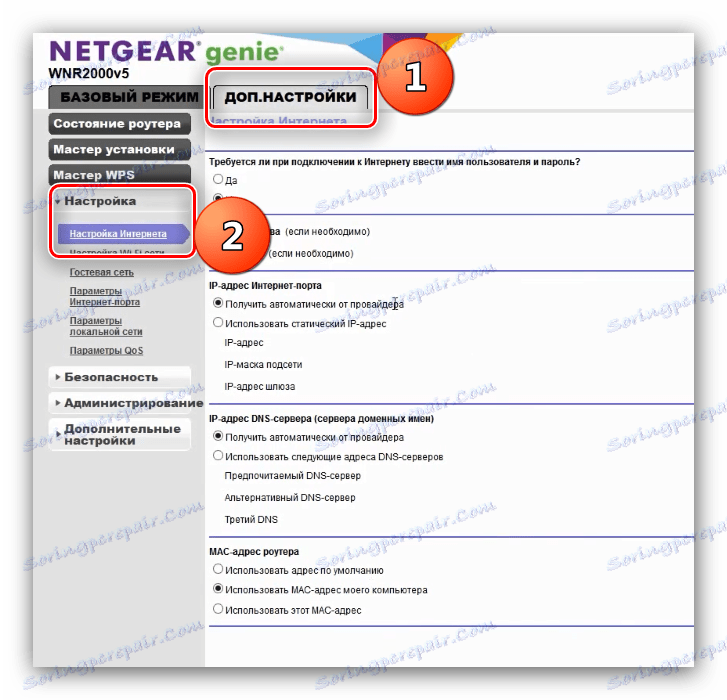
محل و نام گزینه های لازم در هر دو نرم افزار یکسان هستند.
PPPoE
اتصال PPPoE با NetGear N300 به شرح زیر تنظیم شده است:
- چک کنید "بله" در کادر بالا، زیرا یک اتصال PPPoE نیاز به ورود اطلاعات برای مجوز دارد.
- نوع اتصال به عنوان "PPPoE" تنظیم شده است .
- نام مجوز و کلمه کد را وارد کنید - اپراتور باید این اطلاعات را در ستون "نام کاربری" و "رمز عبور" ارائه دهد .
- بازیابی پویا کامپیوتر و آدرس سرور نام دامنه را انتخاب کنید.
- روی «اعمال» کلیک کنید و منتظر بمانید تا روتر بتواند تنظیمات را ذخیره کند.
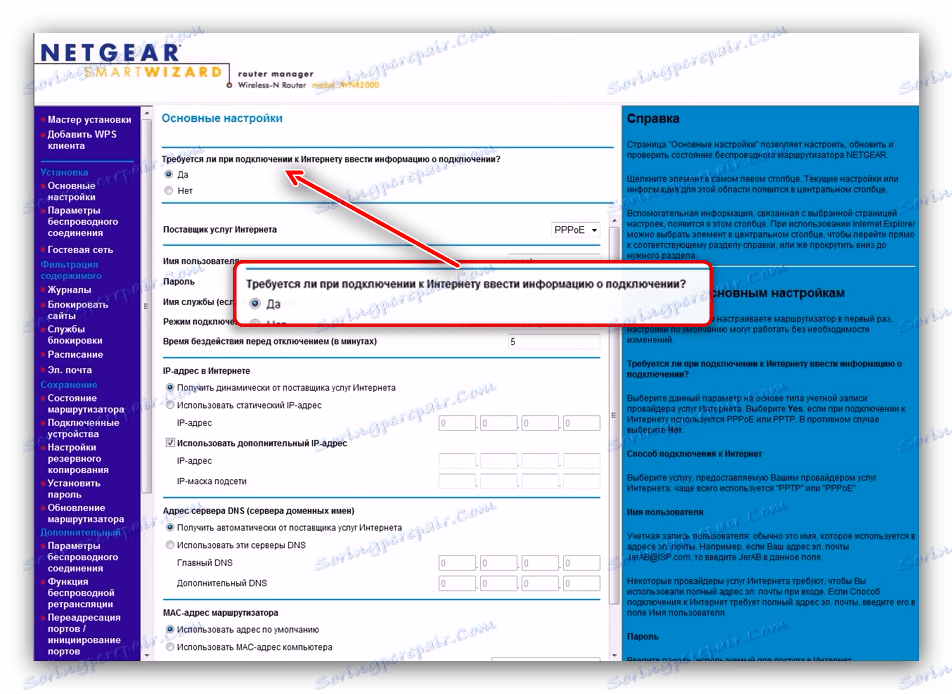
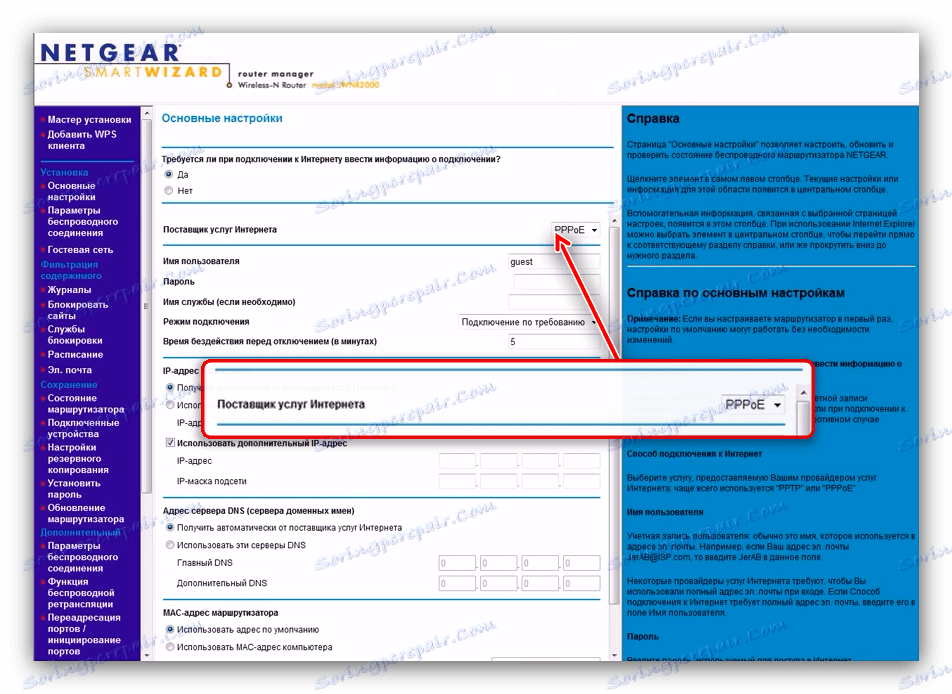
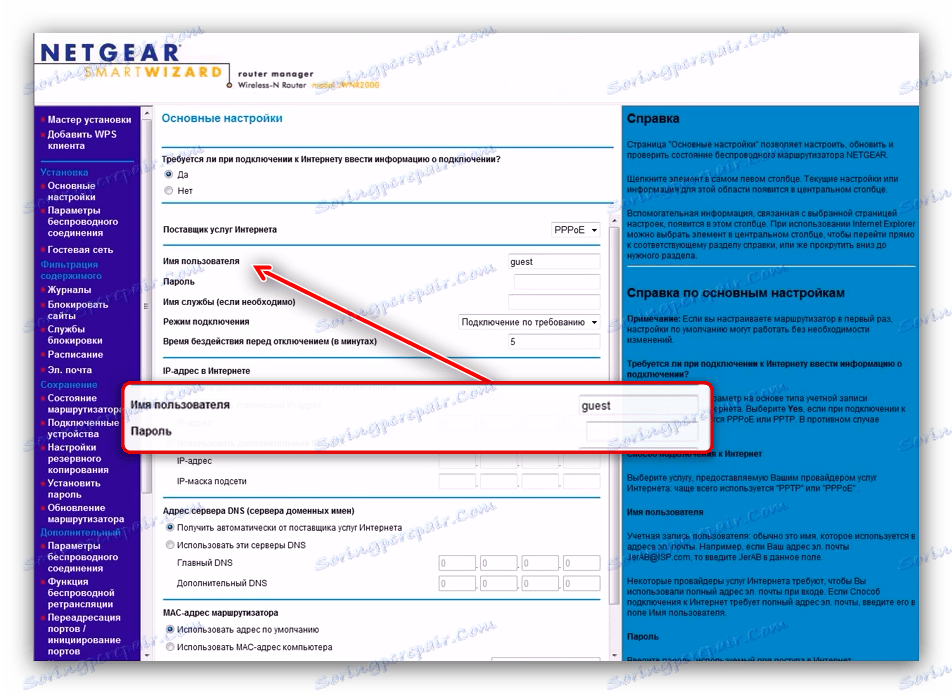
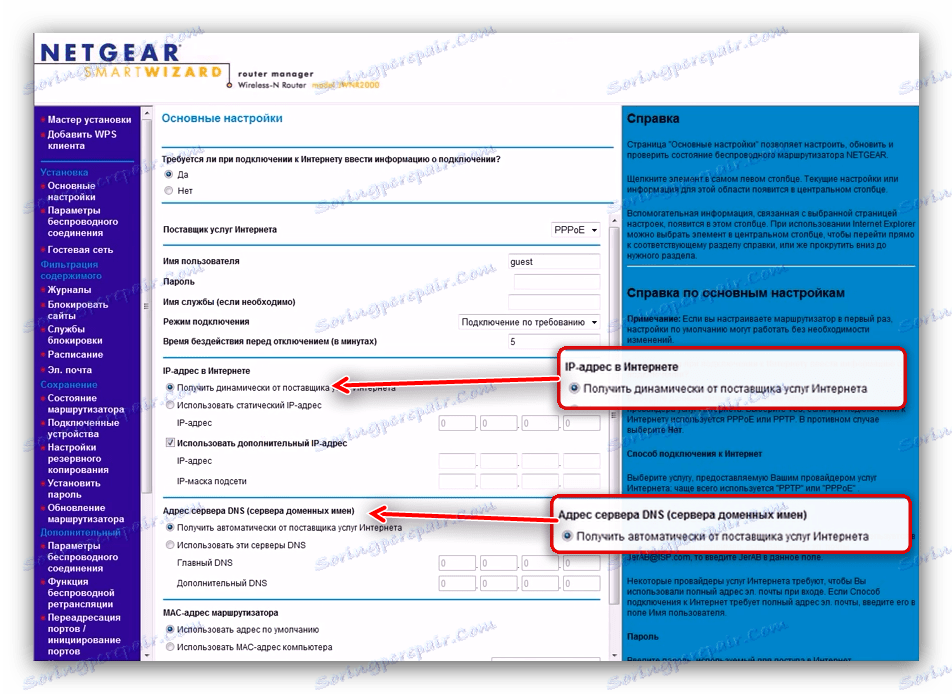
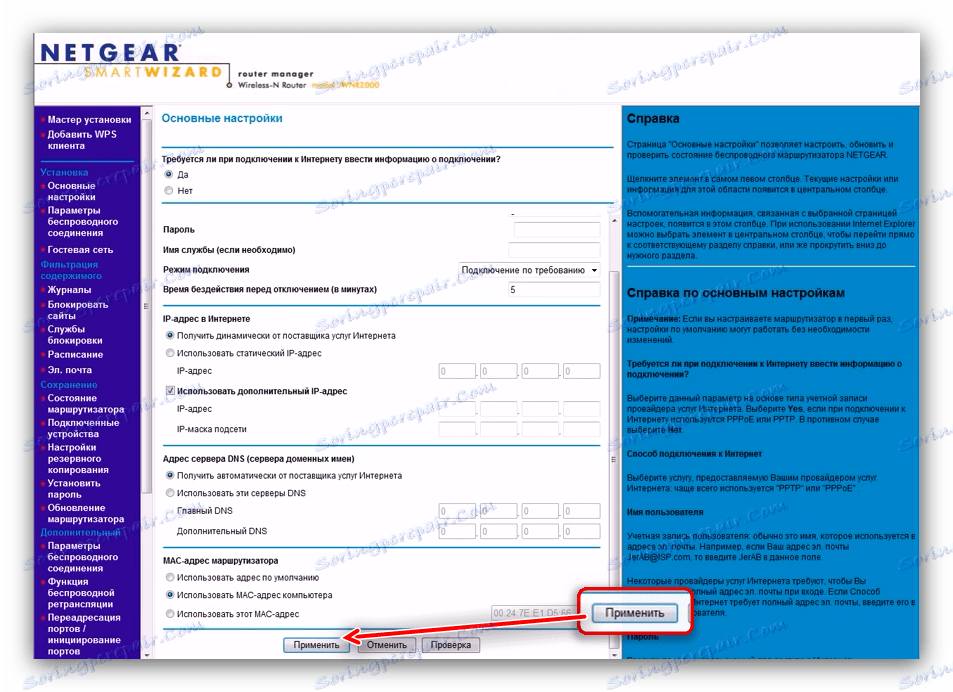
اتصال PPPoE پیکربندی شده است
L2TP
اتصال به پروتکل مشخص شده یک اتصال VPN است، بنابراین روش تا حدودی از PPPoE متفاوت است.
توجه کن! در بعضی نسخه های قدیمی NetGear N300، اتصال L2TP پشتیبانی نمی شود، ممکن است به روز رسانی نرم افزار به روز شود.
- علامت گذاری موقعیت "بله" در گزینه های ورود به اطلاعات اتصال.
- گزینه "L2TP" را در جعبه انتخاب نوع اتصال فعال کنید.
- اطلاعات مربوط به مجوز دریافت شده از اپراتور را وارد کنید.
- بعد، در قسمت "آدرس سرور" ، سرور VPN ارائه دهنده سرویس اینترنت را مشخص کنید - ارزش آن می تواند در قالب دیجیتال یا به عنوان یک آدرس وب باشد.
- DNS را به عنوان " به صورت خودکار از ارائهدهنده" تنظیم کنید .
- برای تکمیل تنظیمات از «اعمال» استفاده کنید .
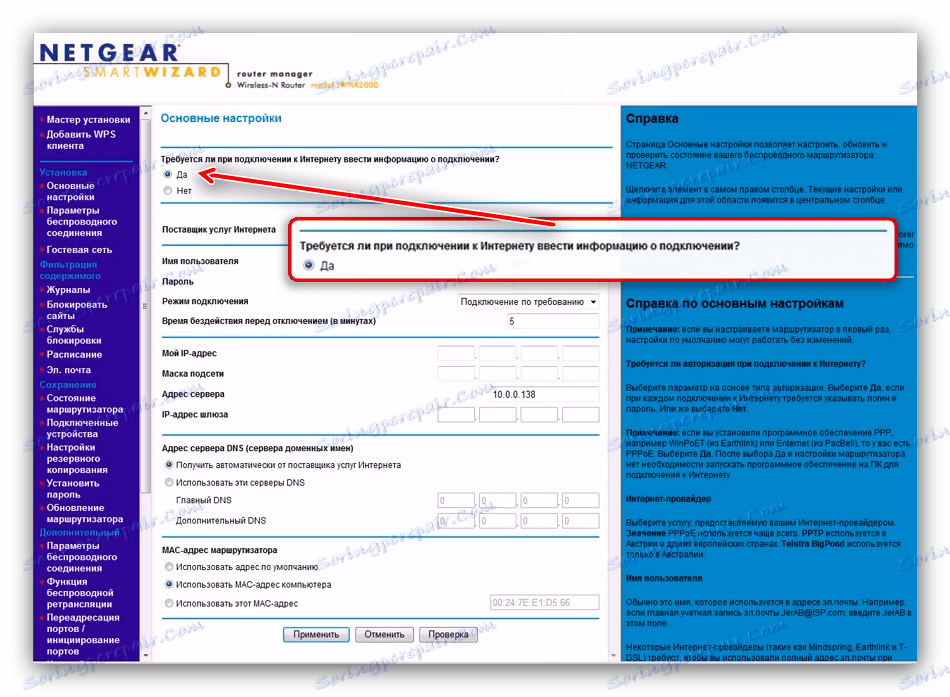
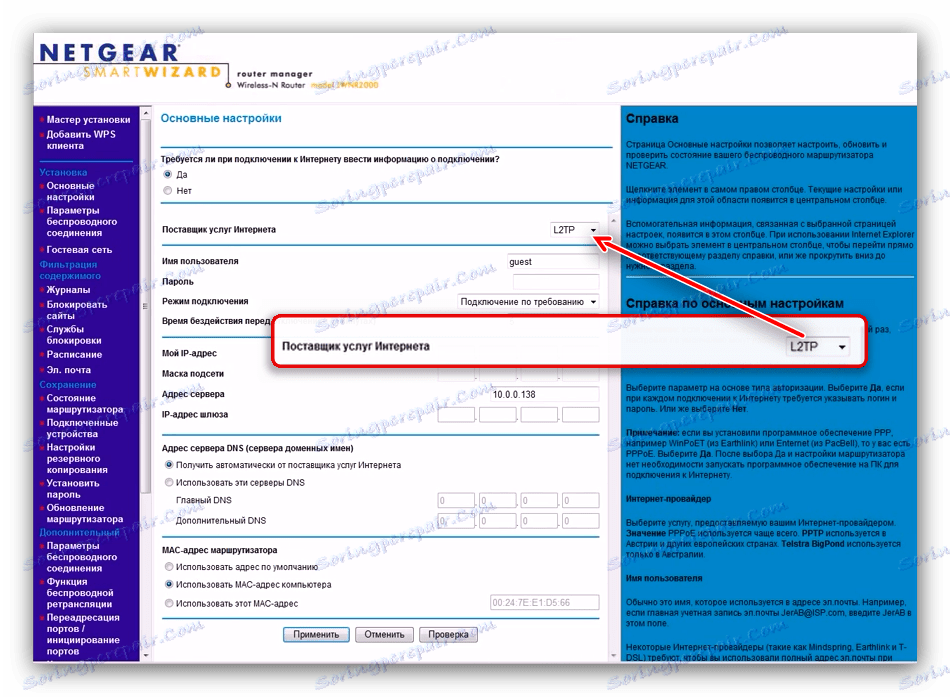
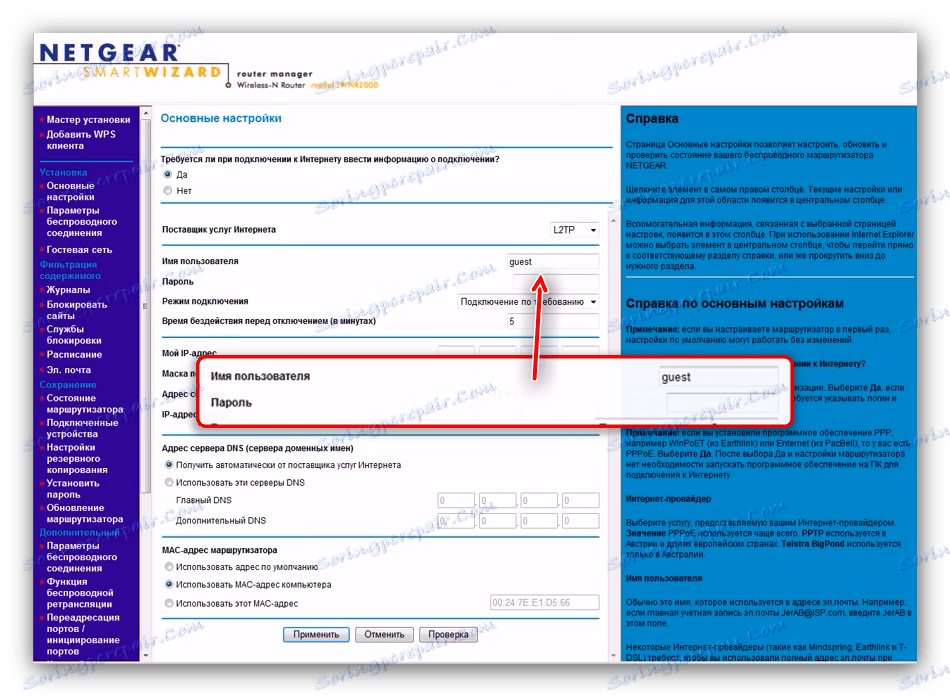
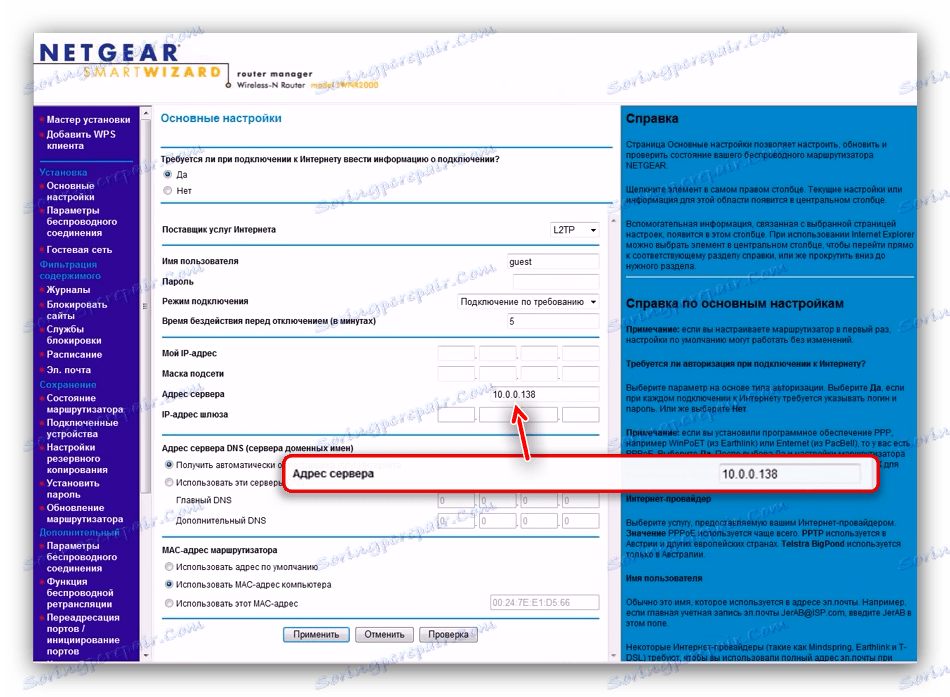

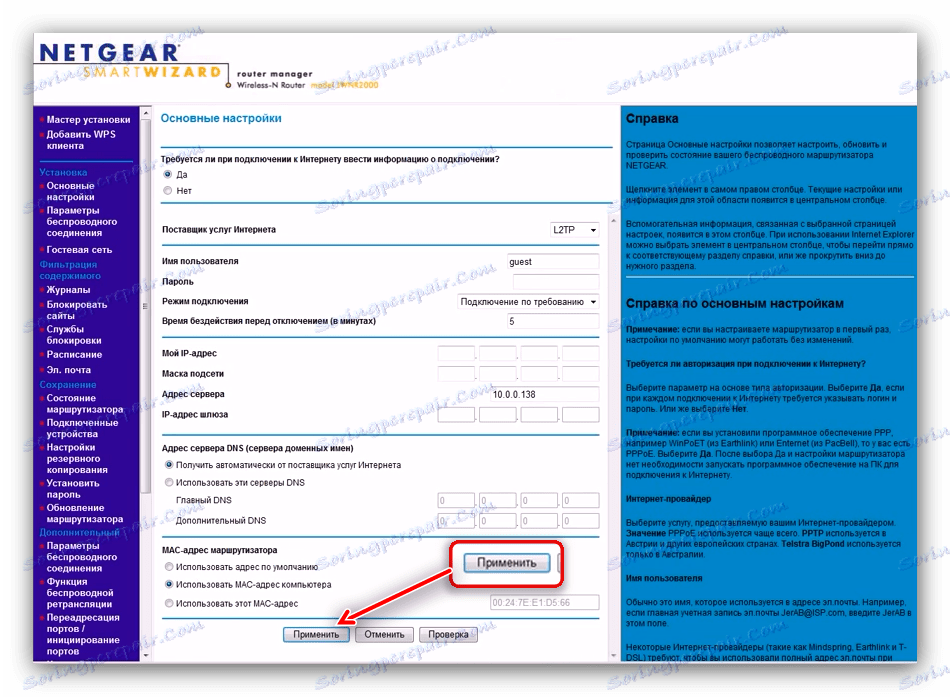
PPTP
PPTP، نوع دوم اتصال VPN، به صورت زیر پیکربندی شده است:
- همانطور که برای انواع دیگر اتصالات، گزینه "بله" را در کادر بالا بررسی کنید.
- ارائه دهنده اینترنت در پرونده ما PPTP است - این گزینه را در منوی مناسب بررسی کنید.
- اطلاعات مجوز ارائه دهنده ارائه شده - ابتدا نام کاربری و عبارت عبور، سپس سرور VPN را وارد کنید.
![ورود، رمز عبور و PPTP سرور برای پیکربندی NETGEAR N300 روتر]()
بقیه مراحل برای گزینه های با IP خارجی یا جاسازی شده متفاوت است. در ابتدا، IP و زیر شبکه مورد نظر را در فیلدهای مشخص شده مشخص کنید. همچنین گزینه ورودی دستی سرور DNS را انتخاب کنید و سپس آدرس های خود را در قسمت های "Main" و "Extra" نشان دهید .![آدرس PPTP استاتیک برای راه اندازی NETGEAR N300 روتر]()
هنگام اتصال با یک آدرس پویا، هیچ تغییری دیگر لازم نیست - فقط مطمئن شوید که ورود، رمز ورود و سرور مجازی را درست وارد کرده اید. - برای ذخیره تنظیمات، روی «اعمال» کلیک کنید .
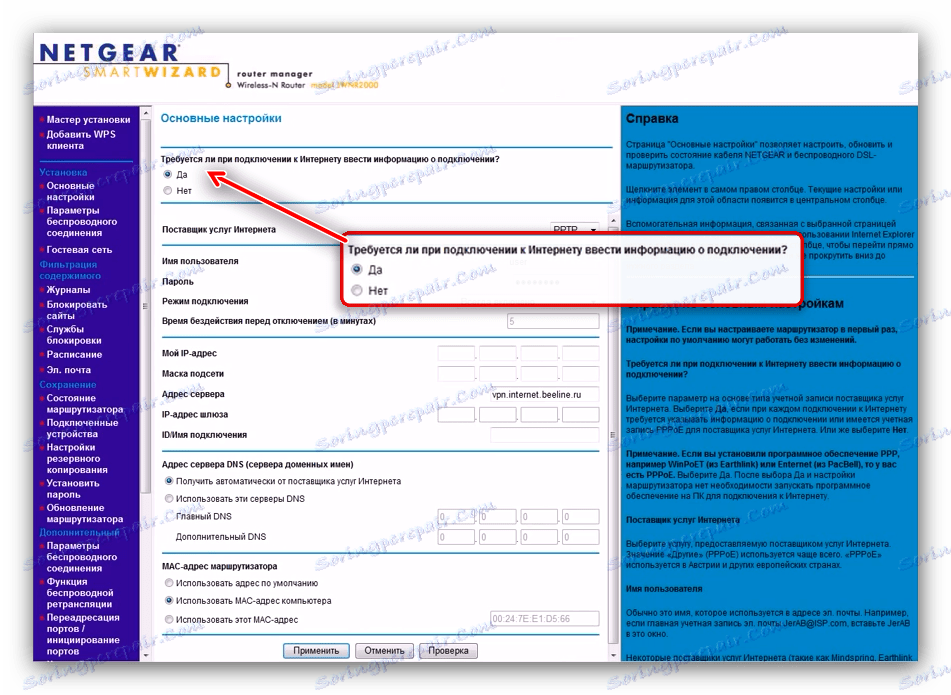
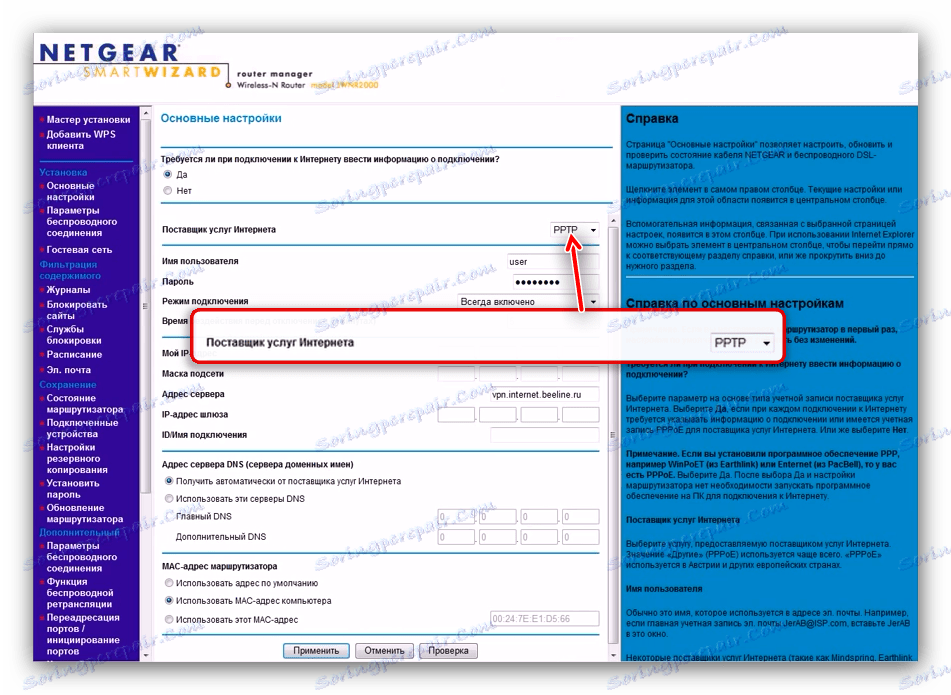
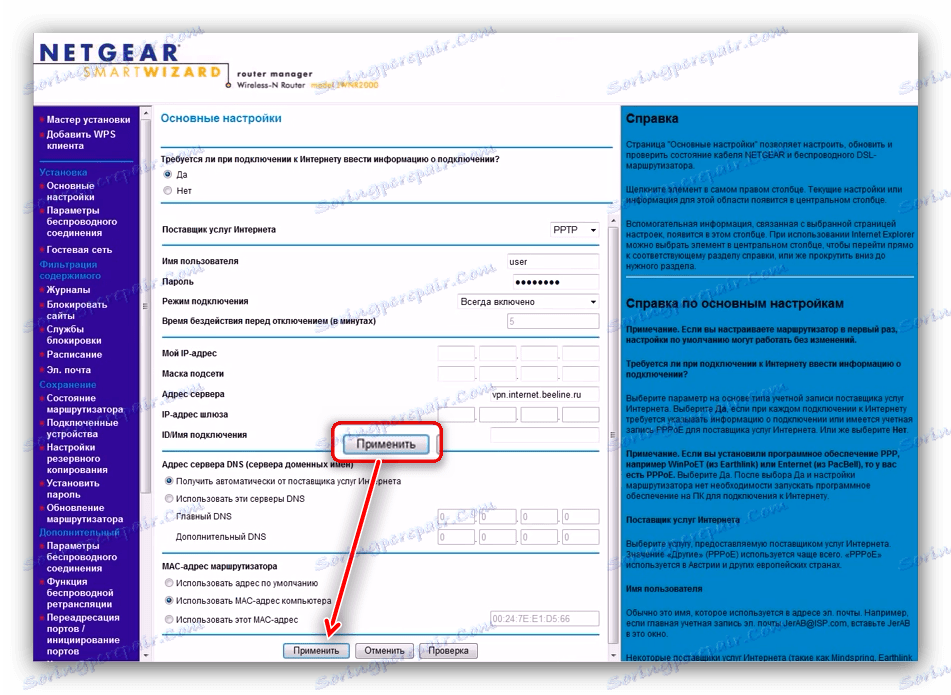
IP پویا
در کشورهای مستقل مشترک المنافع، نوع اتصال به یک آدرس پویا محبوبیت بیشتری به دست می آورد. در روترهای Netgear N300، این پیکربندی به شرح زیر است:
- در نقطه ورود برای اطلاعات اتصال، "نه" را انتخاب کنید.
- با این نوع دریافت، تمام اطلاعات لازم از اپراتور دریافت می شود، بنابراین مطمئن شوید که گزینه های آدرس به «دریافت به صورت پویا / به صورت خودکار» تنظیم شده است .
- احراز هویت با اتصال DHCP اغلب با چک کردن آدرس MAC از تجهیزات انجام می شود. برای این گزینه به درستی کار می کند، شما باید گزینه های "استفاده از آدرس MAC کامپیوتر" یا "استفاده از این آدرس MAC" را در بلوک "MAC آدرس روتر" انتخاب کنید . هنگام انتخاب آخرین پارامتر، باید آدرس دستی مورد نیاز را به صورت دستی ثبت کنید.
- برای تکمیل فرآیند پیکربندی، از دکمه "درخواست" استفاده کنید.
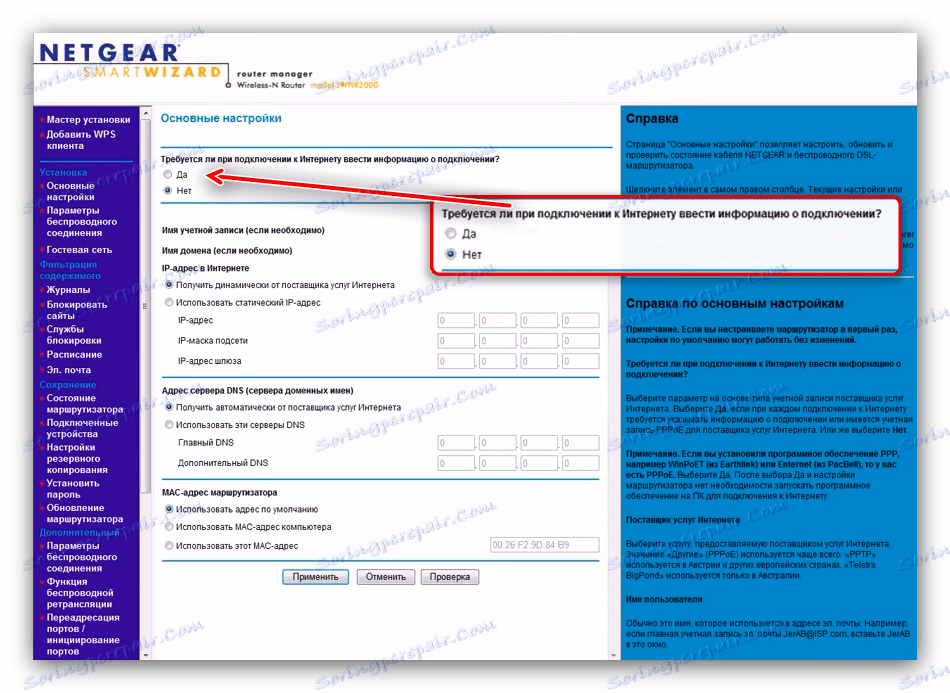
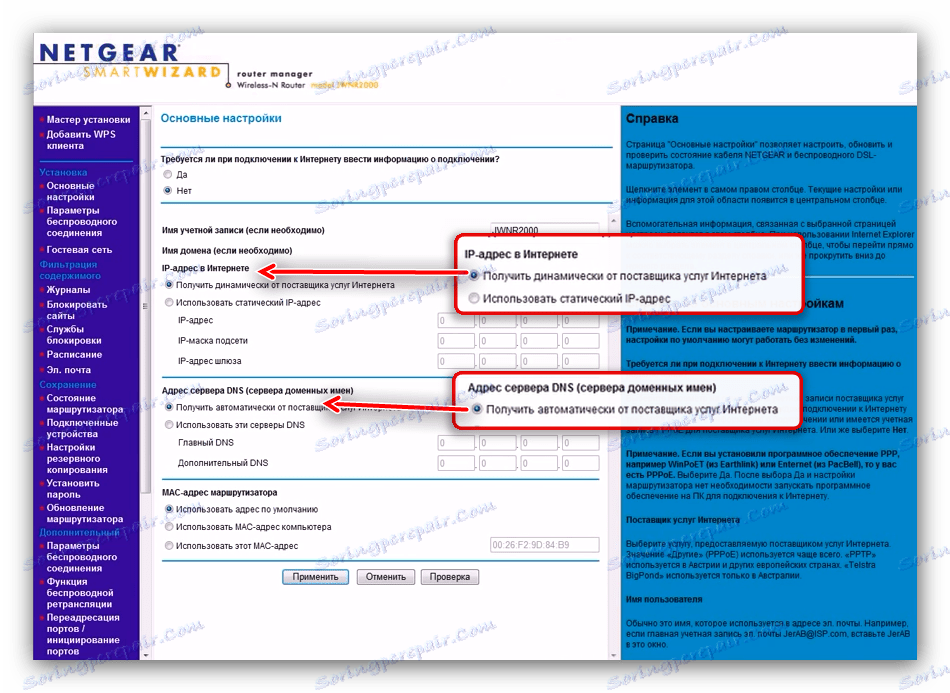
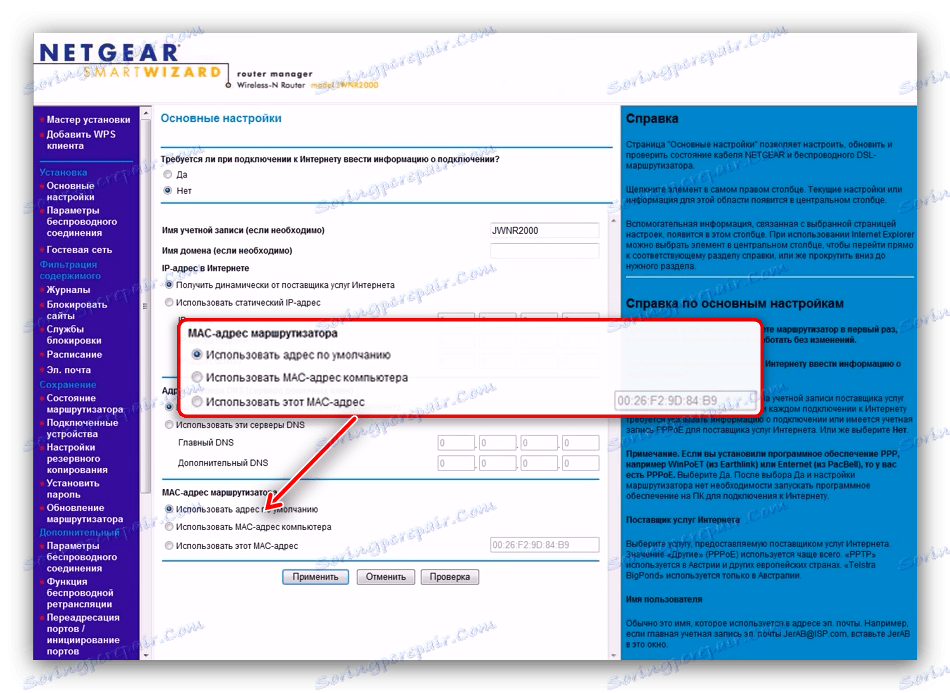
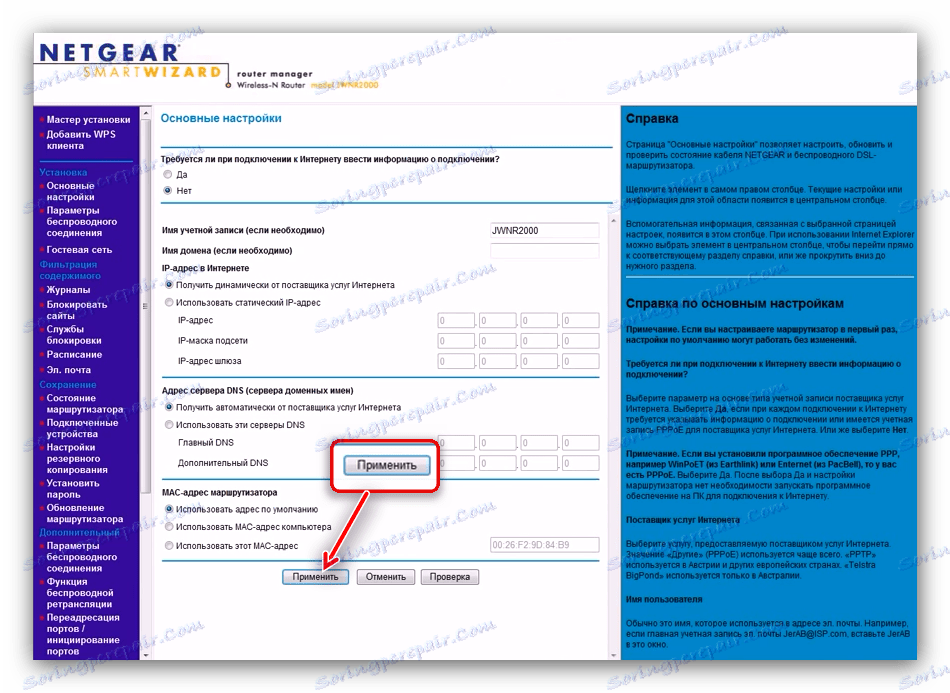
IP استاتیک
روش پیکربندی یک روتر برای اتصال آی پی استاتیک تقریبا همانند یک آدرس پویا است.
- در قسمت بالایی گزینه ها، علامت "هیچ" را تیک بزنید.
- بعد، "استفاده از یک آدرس آی پی استاتیک" را انتخاب کنید و مقادیر دلخواه را در فیلدهای مشخص شده بنویسید.
- در بلوک نام سرور دامنه، "استفاده از این سرورهای DNS" را انتخاب کنید و آدرس های ارائه شده توسط اپراتور را وارد کنید.
- در صورت لزوم، اتصال به آدرس MAC را تنظیم کنید (ما در مورد پارامتر درباره IP پویا صحبت کردیم) و برای تکمیل دستکاری روی «اعمال» کلیک کنید.
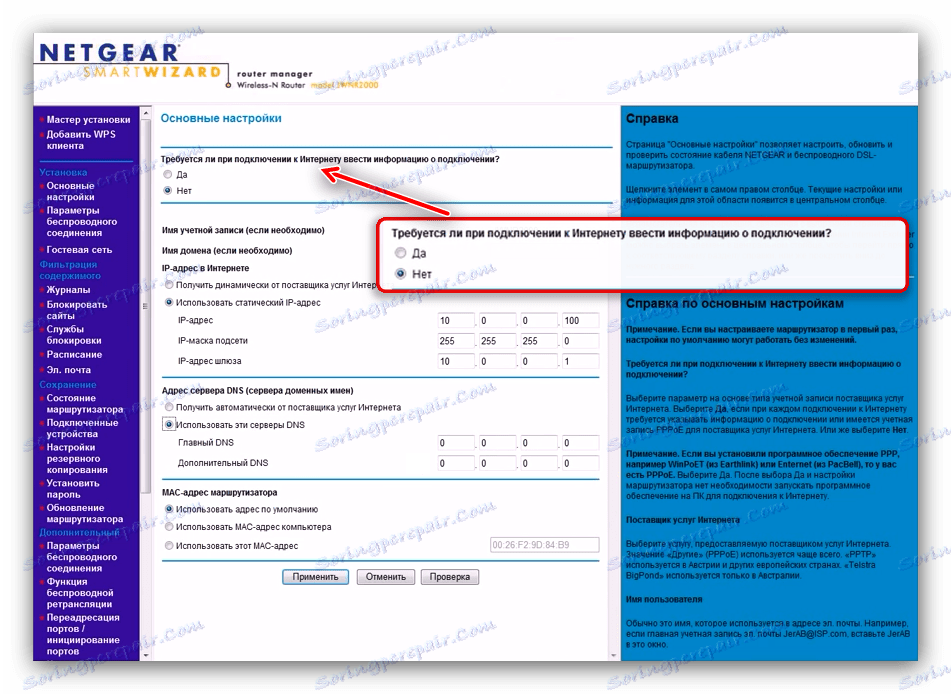
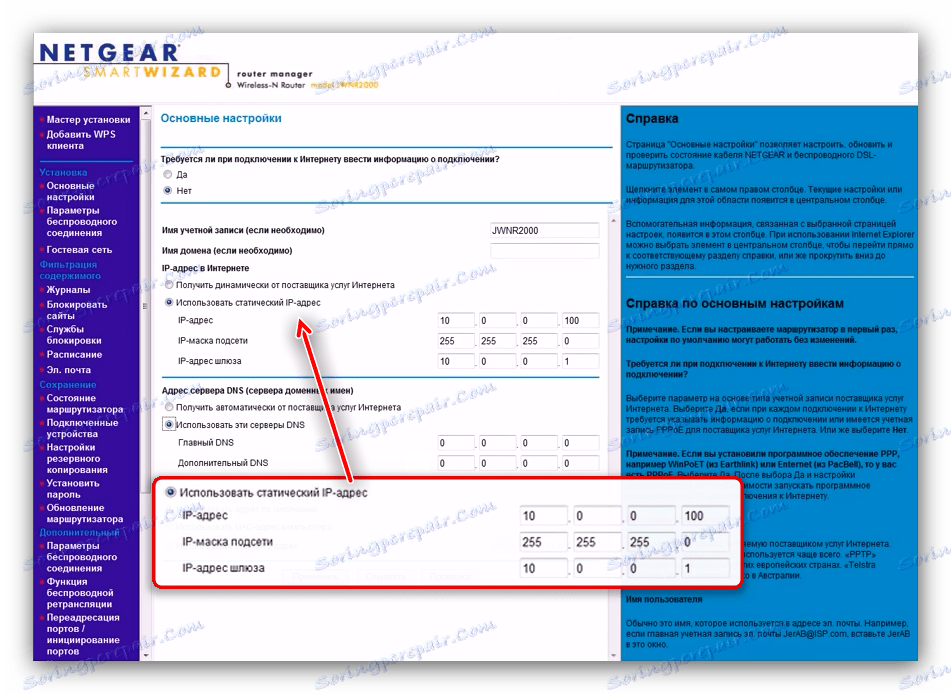
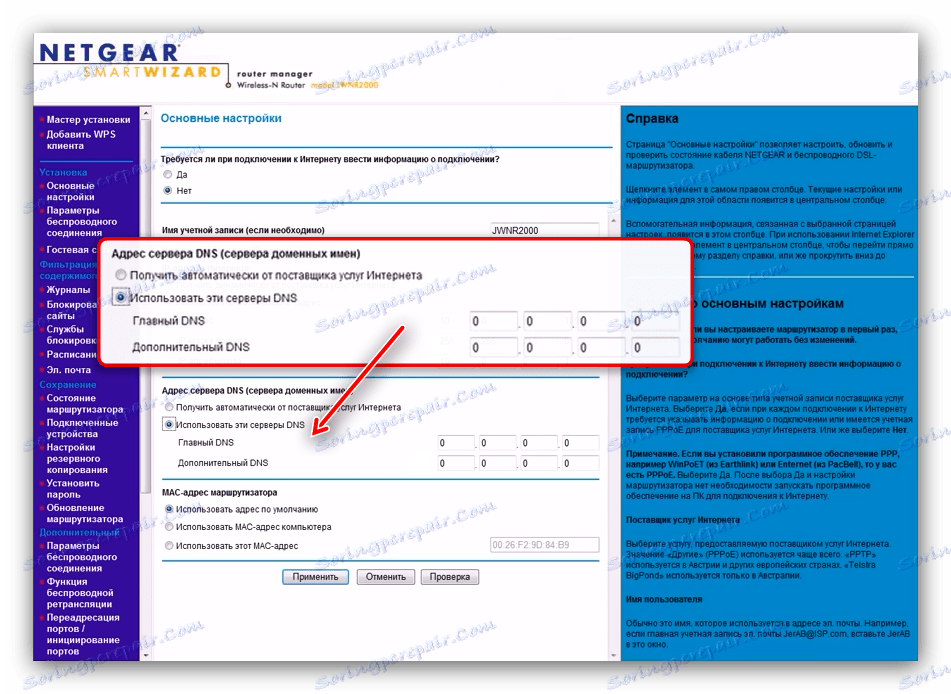
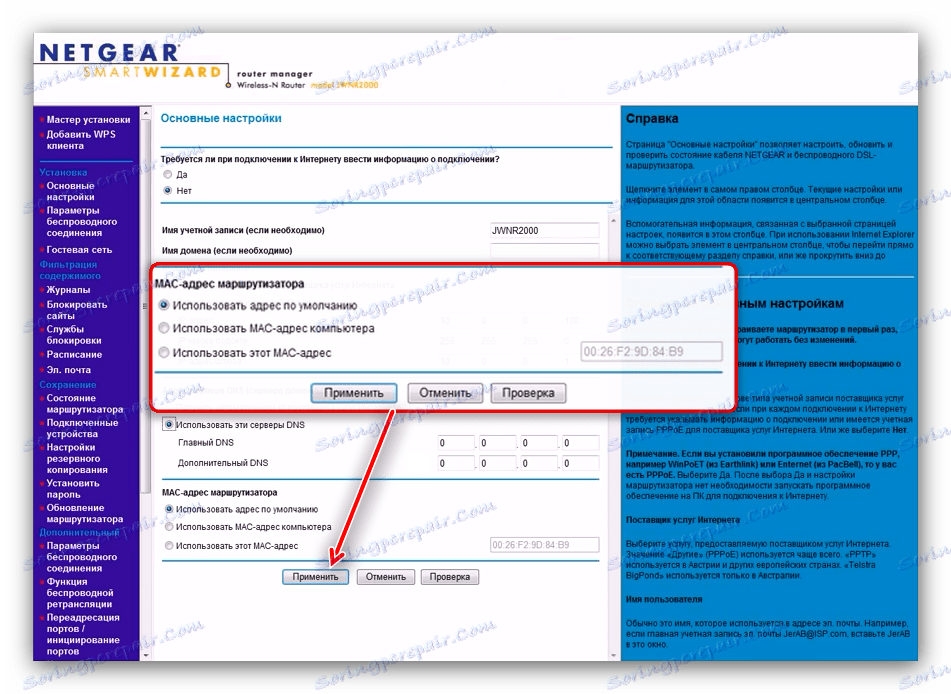
همانطور که می بینید، تنظیم هر دو آدرس های ایستا و پویا فوق العاده ساده است.
راه اندازی Wi-Fi
برای استفاده کامل از اتصال بی سیم در مورد روتر مورد نیاز، شما باید تعدادی از تنظیمات را. پارامترهای لازم در "نصب" - "تنظیمات بی سیم" واقع شده اند. 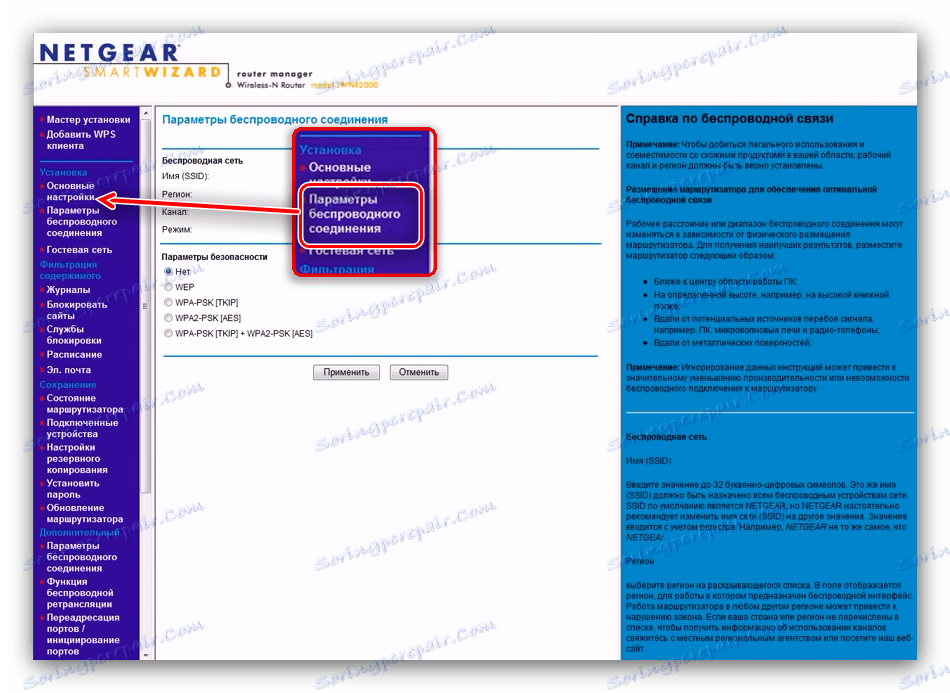
در سیستم عامل Netgear genie، گزینه ها در «افزودن» قرار می گیرند. تنظیمات " - " تنظیمات " - " تنظیمات شبکه Wi-Fi " . 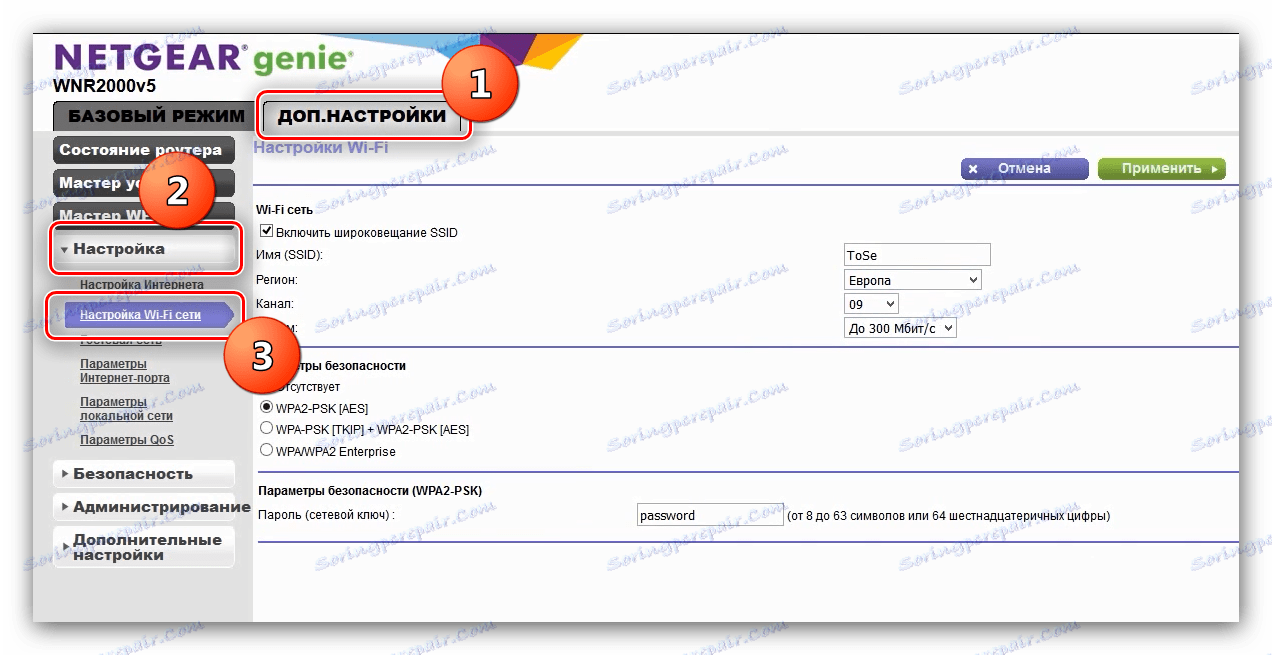
برای پیکربندی اتصال بی سیم، موارد زیر را انجام دهید:
- در نام "نام SSID" نام دلخواه از Wi-Fi را تنظیم کنید.
- منطقه مشخص "روسیه" (کاربران از فدراسیون روسیه) و یا "اروپا" (اوکراین، بلاروس، قزاقستان).
- موقعیت گزینه "Mode" به سرعت اتصال اینترنت شما بستگی دارد - مقدار مربوط به حداکثر پهنای باند اتصال را تنظیم کنید.
- تنظیمات امنیتی توصیه می شود که به عنوان "WPA2-PSK" انتخاب شوند .
- آخرین در ستون «عبارت-رمز عبور» کلمه عبور برای اتصال به Wi-Fi را وارد کنید و سپس «اعمال» را کلیک کنید .
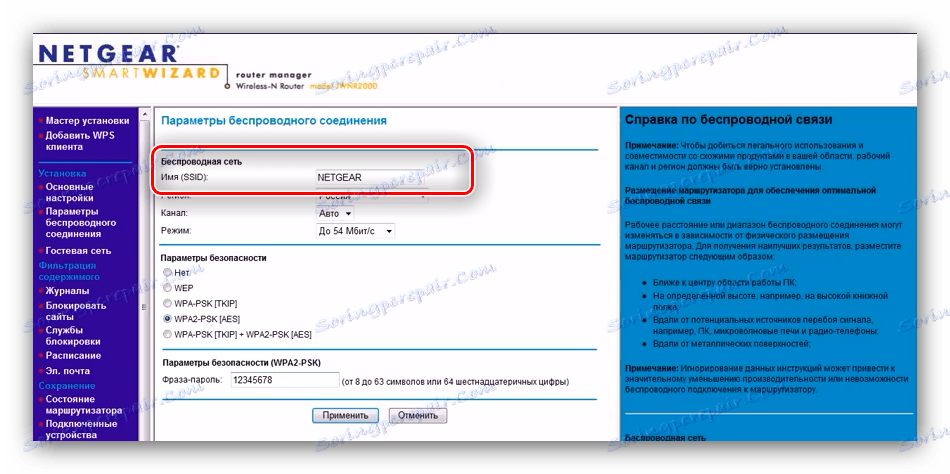
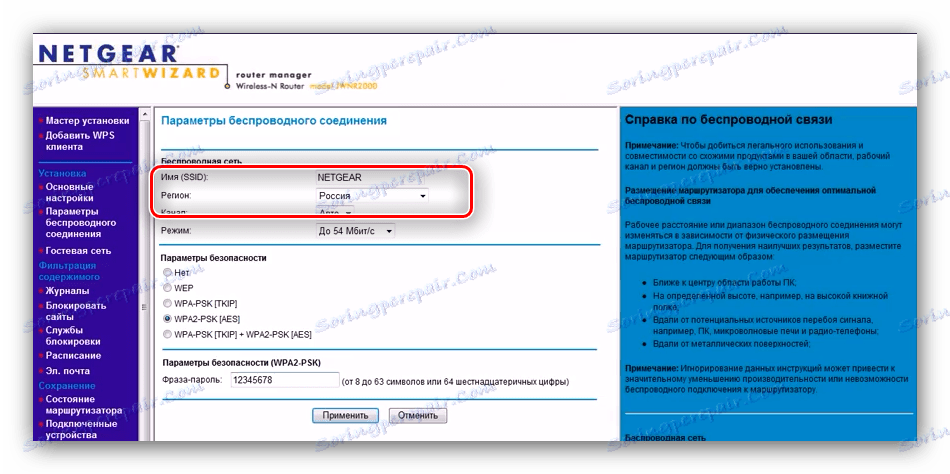
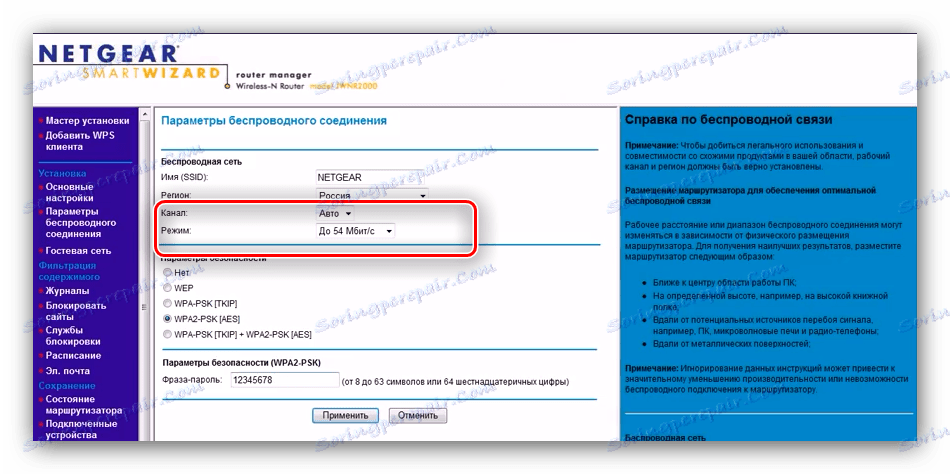
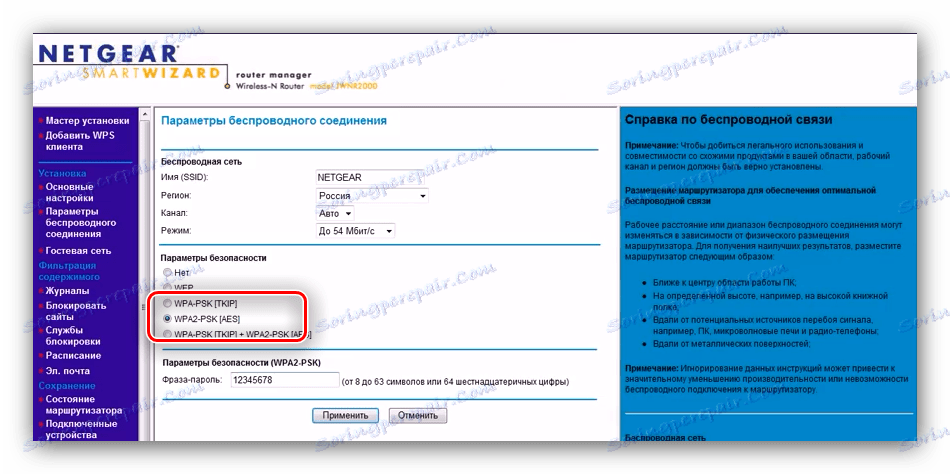
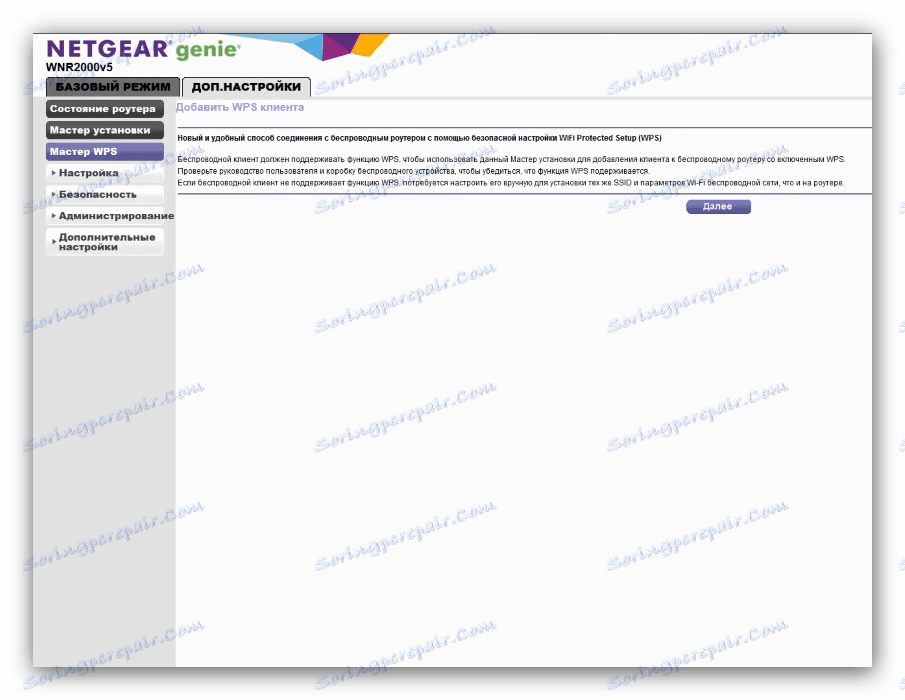
اگر تمام تنظیمات به درستی وارد شده باشند، اتصال wi-fi با نام قبلا انتخاب شده ظاهر خواهد شد.
WPS
روتر Netgear N300 از گزینه "Wi-Fi Protected Setup" پشتیبانی می کند ، به اختصار WPS، که به شما اجازه می دهد با یک دکمه مخصوص روی روتر به یک شبکه بی سیم متصل شوید. اطلاعات بیشتر در مورد این ویژگی و پیکربندی آن در مواد مربوطه موجود است. 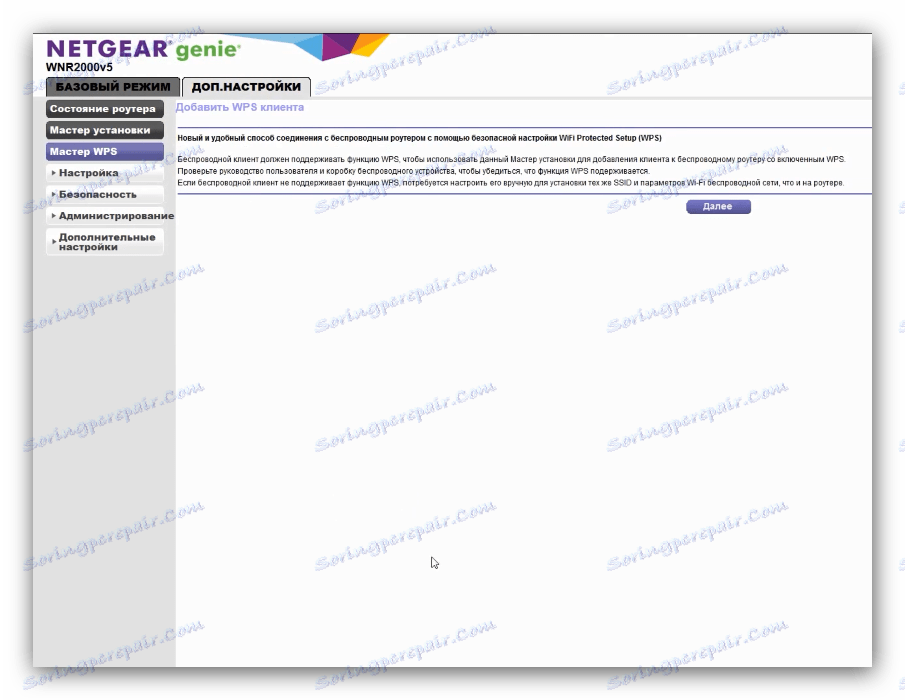
جزئیات بیشتر: WPS چیست و نحوه پیکربندی آن چیست؟
این جایی است که راهنمای پیکربندی روتر Netgear N300 ما پایان می یابد. همانطور که می بینید، این روش بسیار ساده است و هیچ مهارت خاصی از کاربر نهایی ندارد.